Vídeo 22.1. Trabajar con OneDrive y Word![]()
Desde que Internet se extendió de forma masiva empezaron a surgir un nuevo tipo de programas conocidos como programas bajo demanda o programas en la nube cuya principal característica es que no están instalados en el ordenador del usuario sino en un servidor de Internet, es decir en "la nube". Para usar este tipo de programas sólo necesitamos un navegador web y una conexión a Internet.
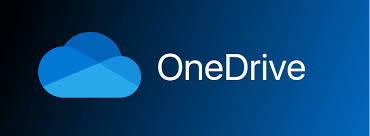
Un ejemplo gratuito de este tipo de programas es Office para la web (Word, Excel , ...) que permiten crear documentos de texto, hojas de cálculo, etc. El elemento inicial de estos entornos informáticos es el correo, Outlook (Hotmail). Es imprescindible tener una cuenta de correo para tener acceso a todos estos servicios.
El complemento imprescindible para este tipo de aplicaciones que residen en la nube es poder guardar los archivos también en la nube. De ahí han surgido servicios como OneDrive de Microsoft. Aparte de estos programas que trabajan en la nube (Office para la web y Word App) OneDrive también se puede utilizar para guardar archivos de Word escritorio. Google tiene un servicio similar llamado Google Drive, gratuito y que incluye también aplicaciones como procesador de texto, hoja de cálculo, etc.
También existen servicios exclusivamente de almacenamiento en la nube que no llevan aparejados otros programas, como Dropbox o Box. A estos servicios se les suele llamar discos duros virtuales o discos duros en la nube.
OneDrive es una buena solución para compartir archivos entre diferentes dispositivos de distintos sistemas operativos. Por ejemplo, puedes tomar una foto con tu móvil Android y enviársela a un amigo que tiene un iPhone, luego puedes abrirla en el PC con Windows de tu casa y enviársela al ordenador MacBook de un familiar.
![]() ¿Qué es OneDrive?
¿Qué es OneDrive?
OneDrive es el sistema de almacenamiento de archivos en Internet de Microsoft. Desde un ordenador o desde un dispositivo móvil (teléfonos y tablets) se pueden subir archivos a la nube y luego bajarlos o consultarlos en un dispositivo distinto. Es decir, OneDrive nos permite trabajar con el mismo archivo desde diferentes dispositivos y desde diferentes lugares, siempre que estemos conectados a la red. OneDrive funciona en navegadores desde ordenadores Windows, Apple y Android. Y también desde una aplicación que esta integrada en el explorador de Windows y una app que podemos instalar en dispositivos móviles (smartphones y tablets)
OneDrive también permite compartir los archivos con otros usuarios del servicio, para cada archivo podemos dar permiso a los usuarios que deseemos. Se puede dar permiso para que modifiquen el archivo o sólo para que lo lean. Más adelante ampliaremos este punto.
Para usar OneDrive hay que tener una cuenta de Microsoft (outlook, hotmail, Windows Live, ...). Sólo por eso Microsoft pone a disposición de sus usuarios un espacio de 5 GB (en Enero de 2022) para usar con OneDrive. Para los usuarios de Microsoft Office 365 este espacio se amplía a 1 TB o más dependiendo del plan que contratemos.
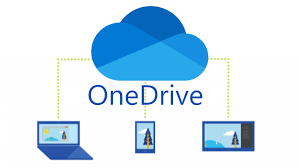
![]() ¿Qué se puede subir a OneDrive?
¿Qué se puede subir a OneDrive?
Como decíamos, OneDrive está pensado fundamentalmente para usar con los programas de Office y por lo tanto se pueden subir archivos de Word (.docx) de Excel (.xlsx) PowerPoint (.pptx) y Bloc de notas, pero también se pueden subir fotografías, música y vídeos, así como archivos comprimidos zip y en general, cualquier archivo de los tipos más comunes.
Por otro lado esta disponible una carpeta especial llamada Almacén personal con características extra de seguridad para guardar archivos personales
![]() ¿Cómo usar/instalar OneDrive?
¿Cómo usar/instalar OneDrive?
Básicamente, hay dos formas de utilizar OneDrive:
1- OneDrive como servicio, sin instalar nada en el dispositivo (ordenador, tablet, smartphone). Lo veremos a continuación.
2- OneDrive como aplicación (App) instalada en nuestro dispositivo móvil (tablet, smartphone) que veremos un poco más adelante. También está disponible está aplicación en ordenadores con Windows, ya viene instalada por defecto y está integrada como una carpeta más dentro del explorador de archivos de Windows.
En ambos casos hay que darse de alta en una cuenta de Microsoft.
© aulaClic S.L. Todos los derechos reservados.
Prohibida la reproducción por cualquier medio.
Aviso legal: Autorizado exclusivamente para uso personal.